Método de registro para membros corporativos
Acesse o site do Brasil Nippou.
Pesquise por "Brasil Nippou" ou clique na URL abaixo.
Clique em "Novo Cadastro de Membro" no canto superior direito.
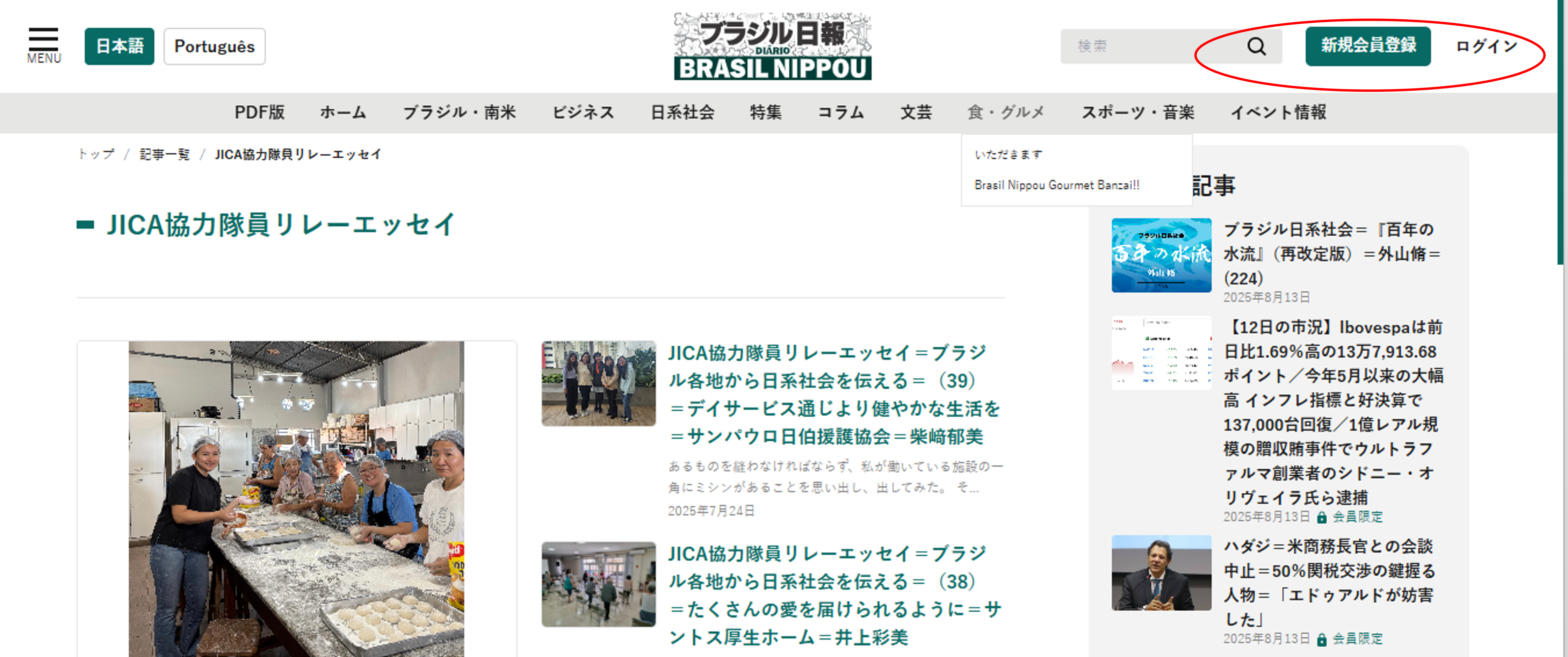
> Clique em "Plano de Membro Corporativo" na parte superior esquerda.
> Escolha se o pagamento será em ienes ou em reais.
> Para quantas pessoas deseja se inscrever, mova as setas para cima e para baixo ao lado do número. É possível registrar até 15 pessoas no máximo.
※ Para a assinatura, solicitamos que cada conta seja utilizada por apenas uma pessoa.
※ Quanto maior o número de pessoas registradas, mais econômico se torna o plano.
※ Para registrar 16 ou mais pessoas, entre em contato através do formulário de contato.
> Confirme a moeda de pagamento, número de inscritos, valor e plano (membro Entry ou membro Standard),
e clique em "Inscrever-se".
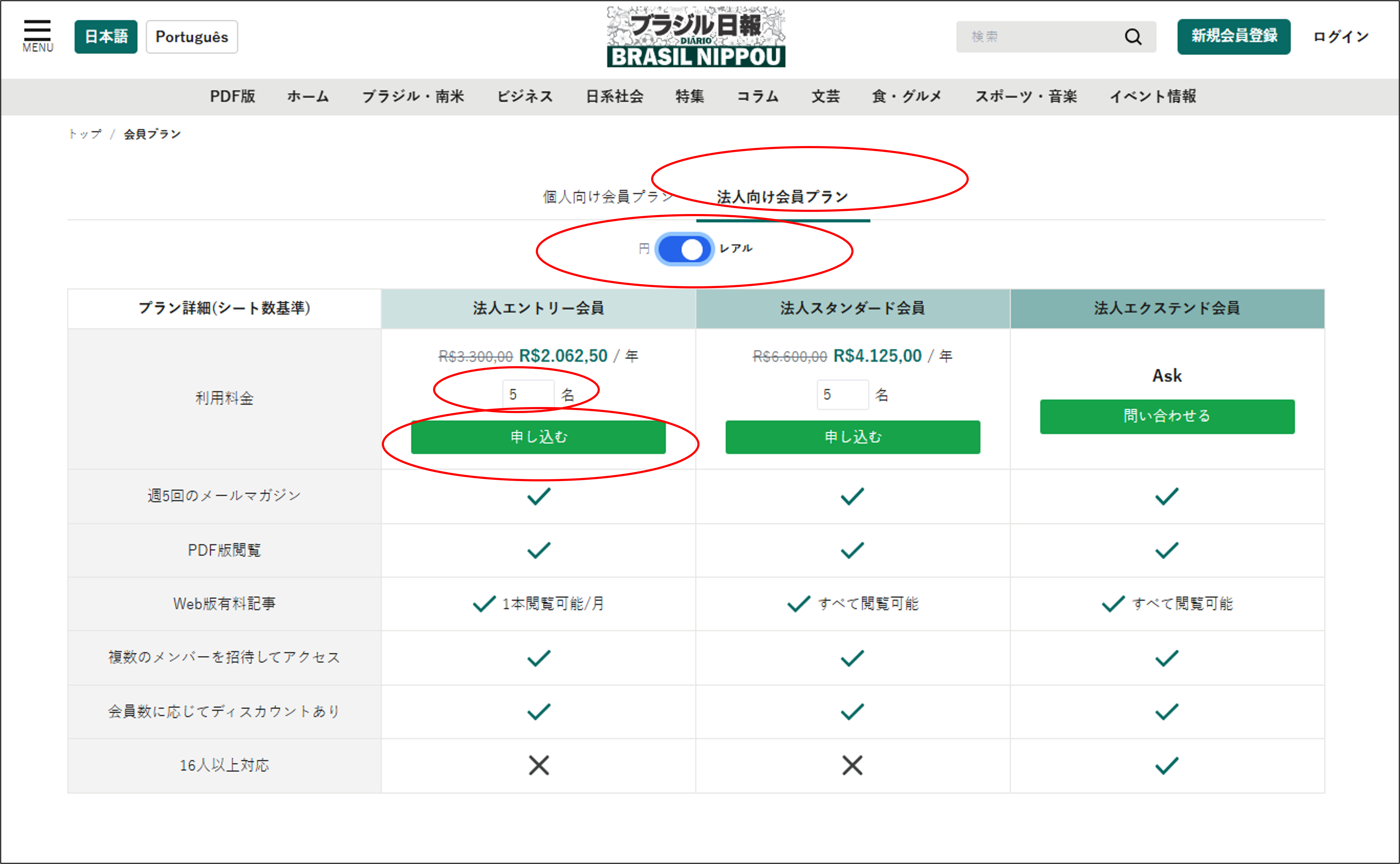
Você será direcionado para a página de registro de informações do membro. Insira as informações necessárias e clique em "Solicitar".
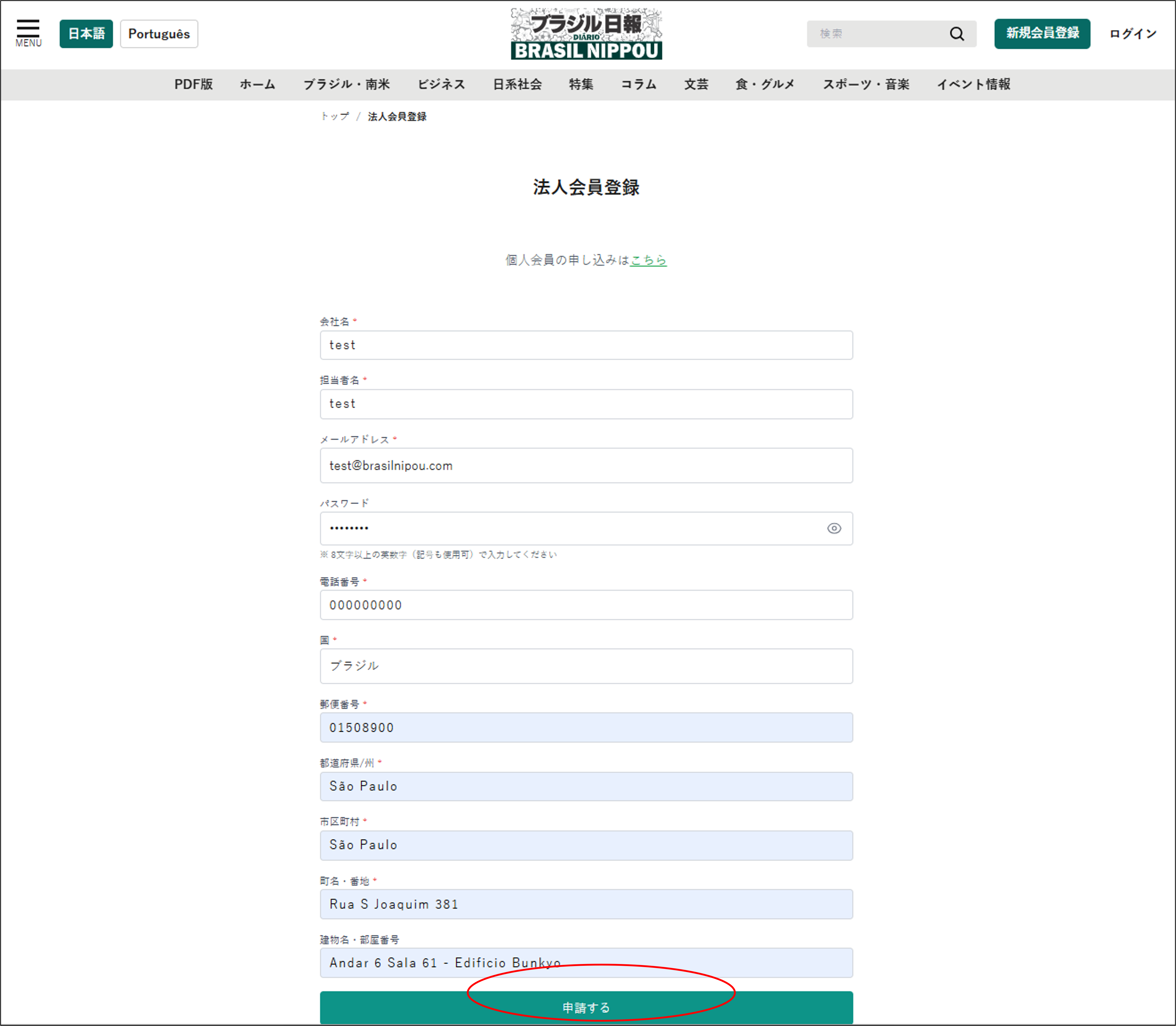
Após clicar em "Solicitar", aparecerá a tela "Solicitação recebida" como mostrado abaixo. Feche a página.
Em seguida, verifique o e-mail no endereço que você registrou.
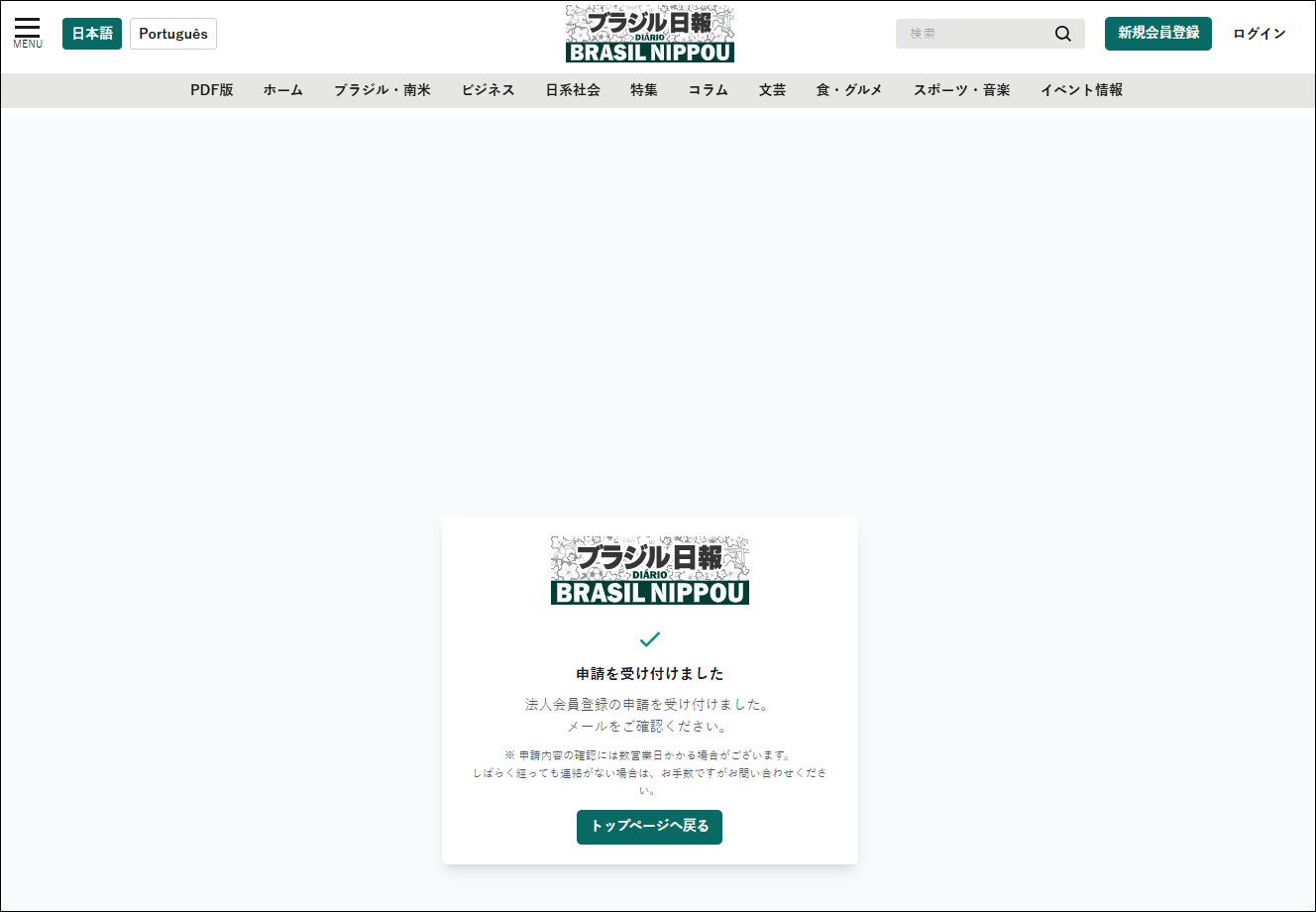
Você receberá um e-mail como o mostrado abaixo no endereço que registrou.
Clique no link "URL de Confirmação" contido nesse e-mail.
Assunto: 【Brasil Nippou】Confirmação do Registro / "Diário Brasil Nippou" Confirmação do Registro
Remetente: Brasil Nippou Diário BrasilNippou
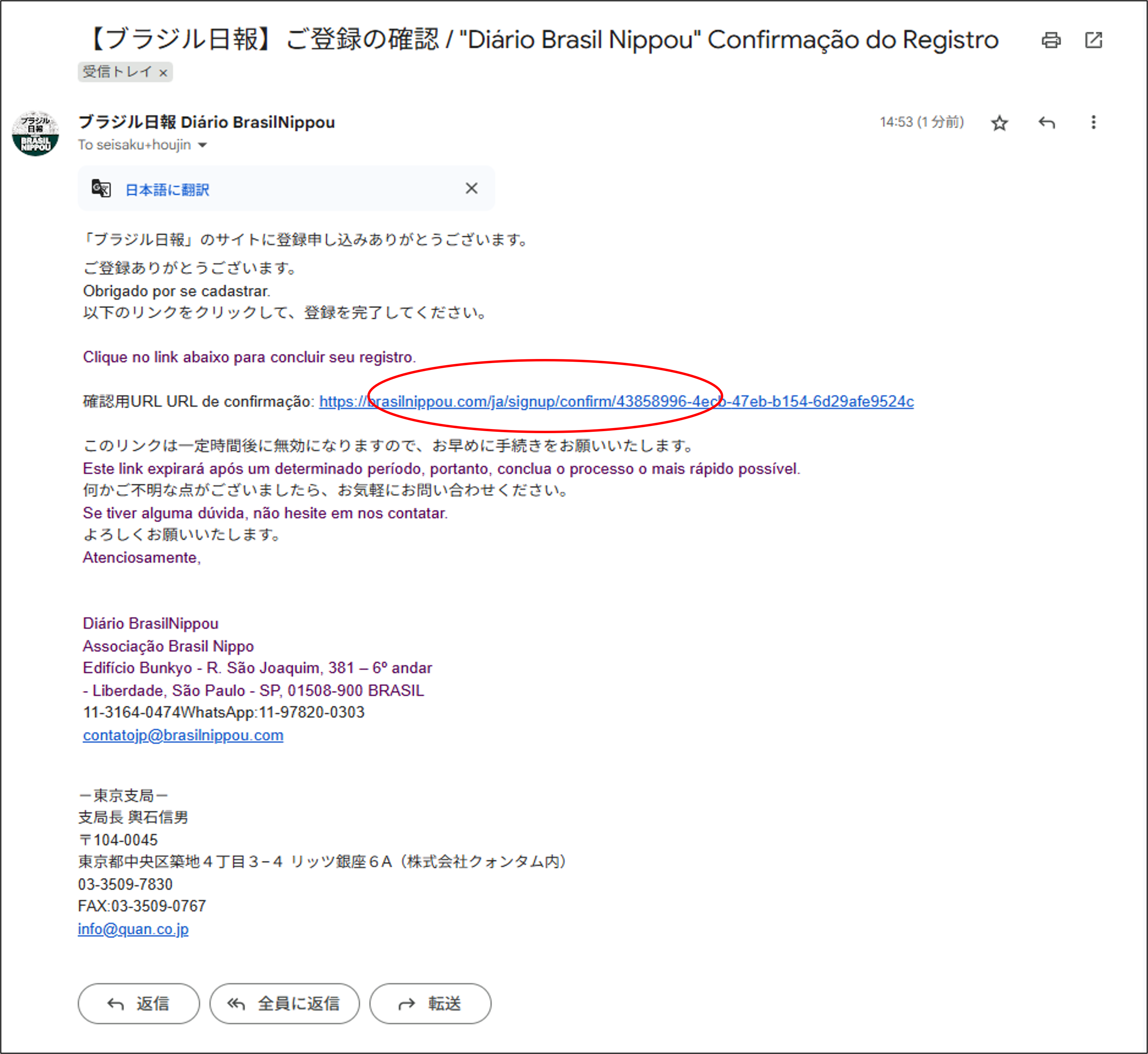
Ao clicar no link, o navegador será aberto e será exibido "Conta ativada" como mostrado abaixo.
Em seguida, você será direcionado para a página de login da conta de gerenciamento corporativo.
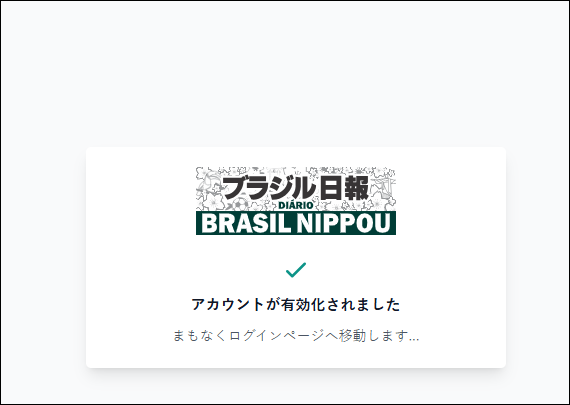
Além disso, você receberá separadamente um e-mail como o mostrado abaixo.
Assunto: 【Brasil Nippou】Notificação de Conclusão do Cadastro de Membro Corporativo / "Diário Brasil Nippou" Cadastro de Membro Corporativo Concluído
Remetente: Brasil Nippou Diário BrasilNippou
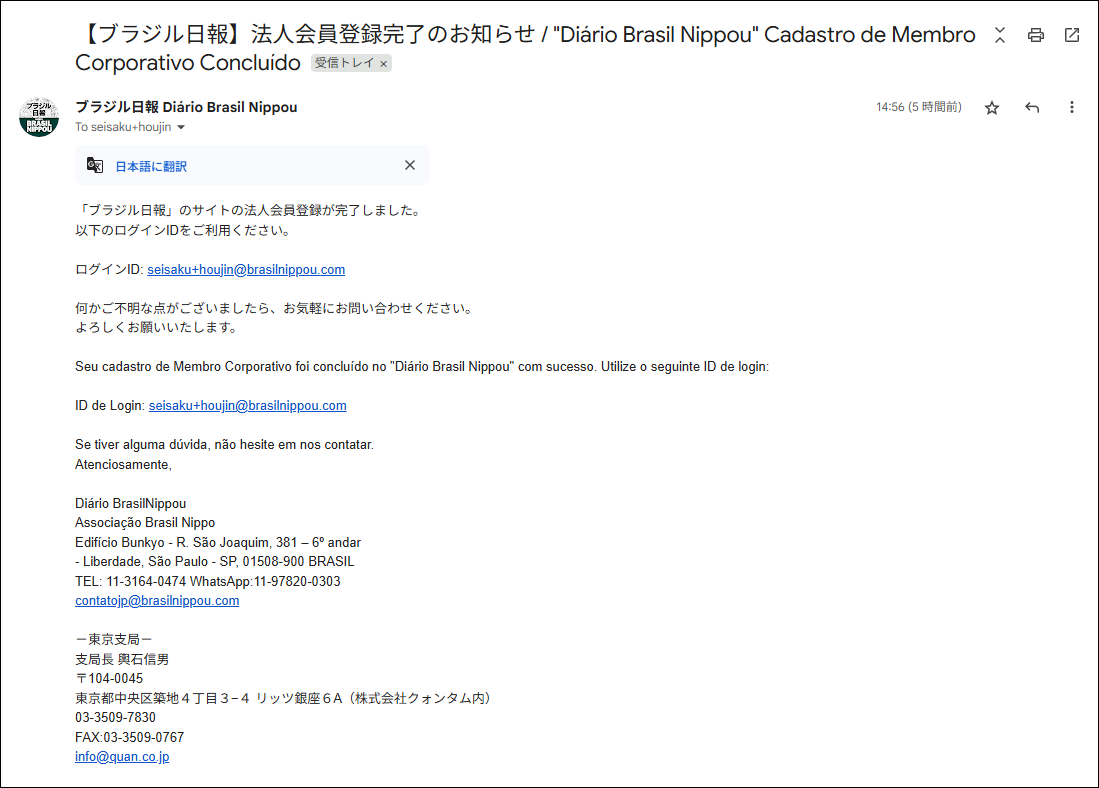
Na página de login da conta de gerenciamento corporativo, insira o endereço de e-mail e a senha que você registrou e faça o login.
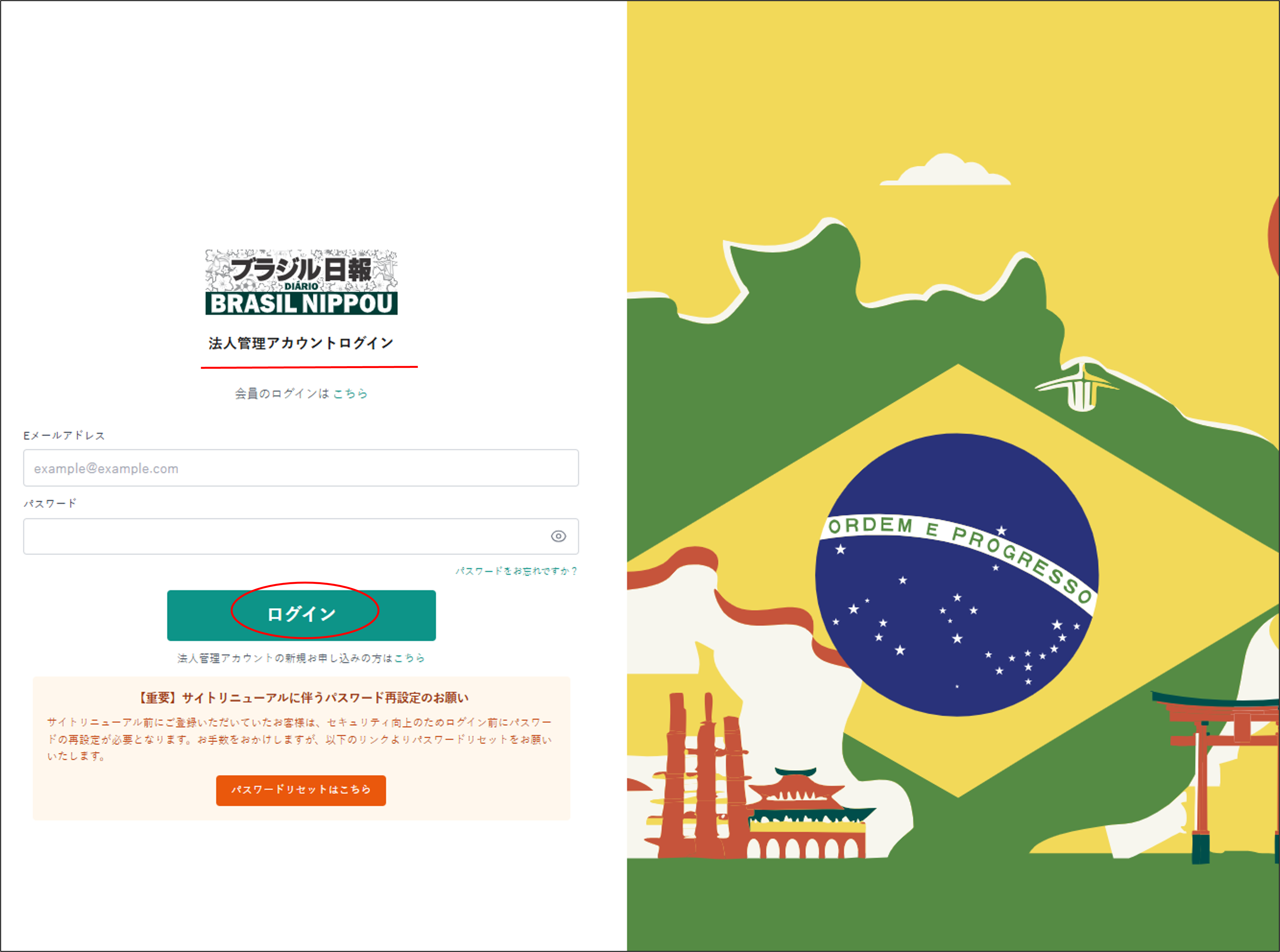
Após fazer login, você será direcionado para a página "Minha Página" da "Conta de Gerenciamento Corporativo".
Aqui, clique em "Plano de Membro Corporativo".
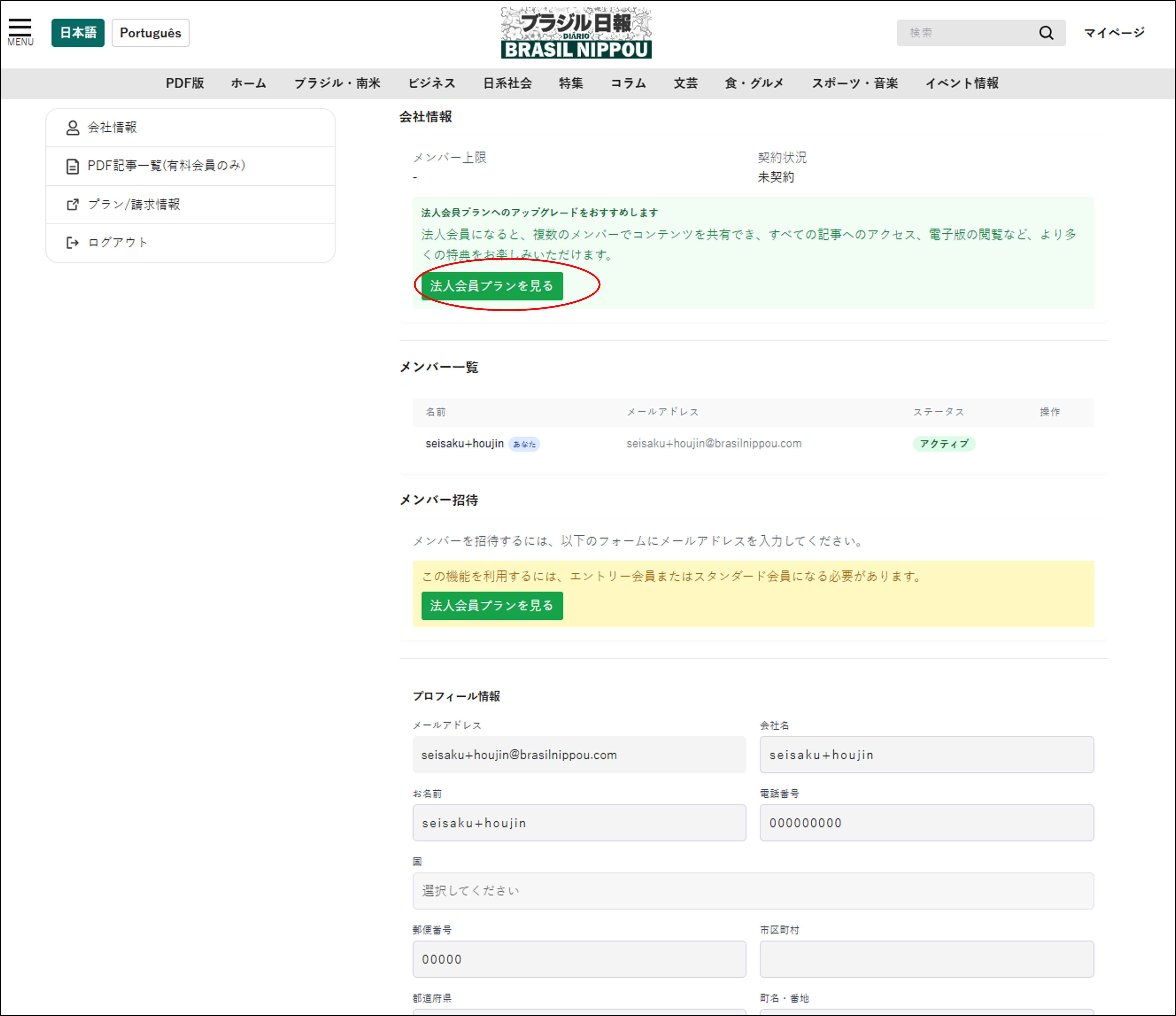
Você pode ver que o canto superior direito mudou de "Login" para "Minha Página".
Confirme a moeda de pagamento, número de inscritos, valor e plano (membro Entry ou membro Standard) que você solicitou anteriormente,
e clique em "Inscrever-se".
※ Aqui, você também pode alterar ou adicionar novamente o plano ou número de pessoas.
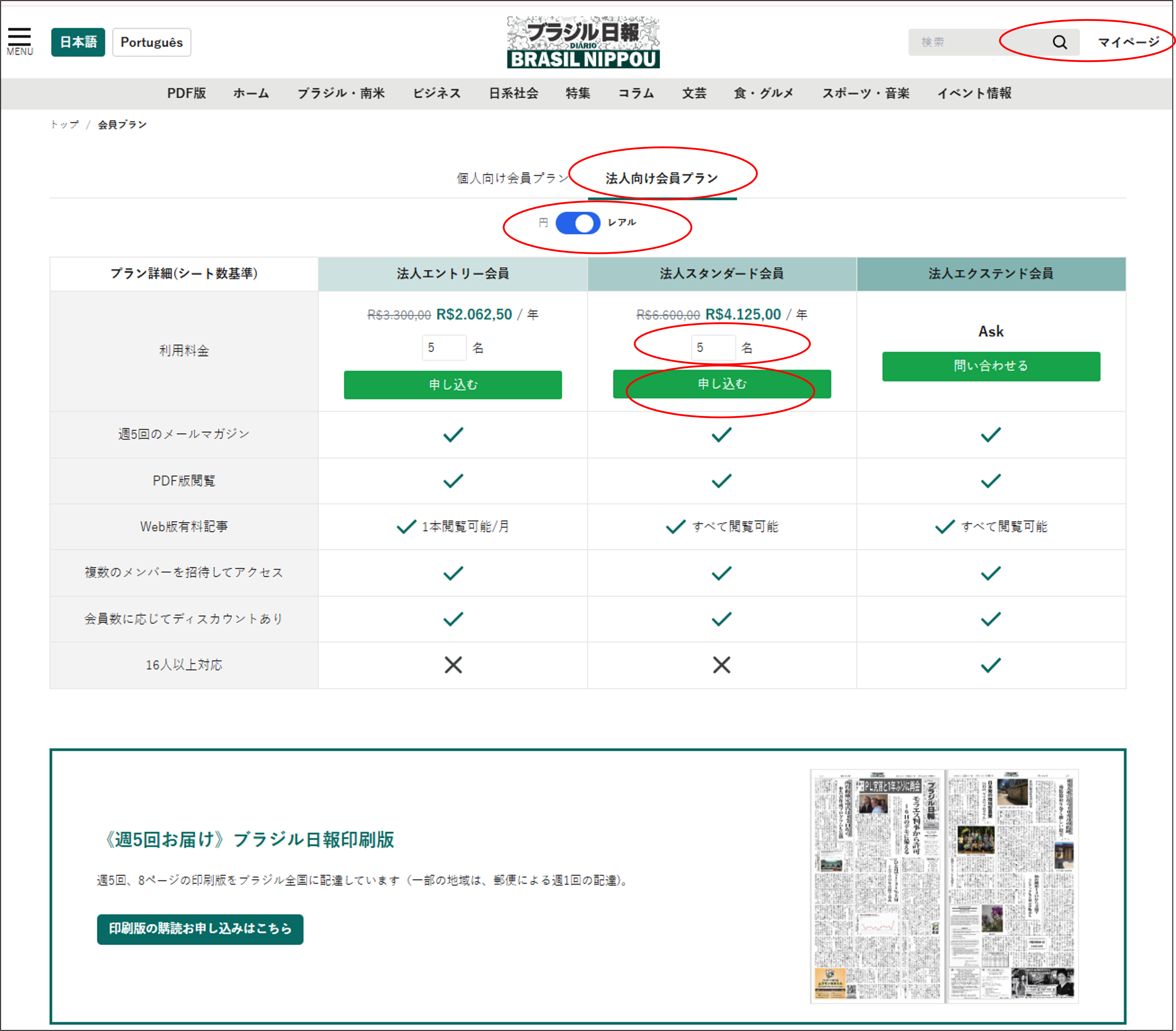
Você será direcionado para a página de pagamento. Confirme a moeda de pagamento, número de inscritos, valor e plano (membro Entry ou membro Standard),
e registre o método de pagamento.
Para cartão de crédito e débito, são aceitos cartões das bandeiras VISA ou Master, ou pagamento via Boleto.
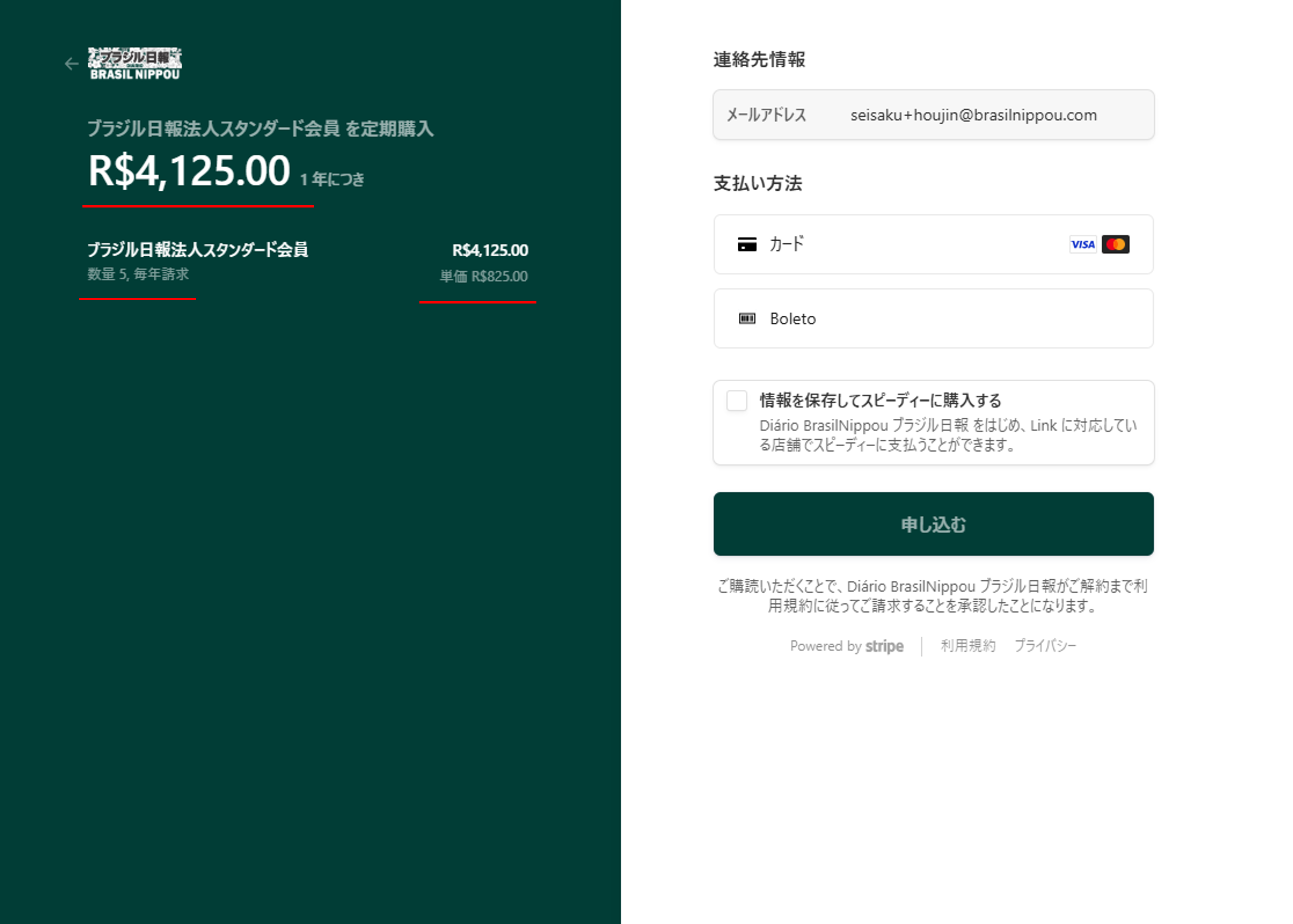
Insira as informações do cartão ou as informações para pagamento via Boleto e clique em "Inscrever-se".
No caso de pagamento com cartão, após a conclusão do pagamento, sua inscrição estará completa.
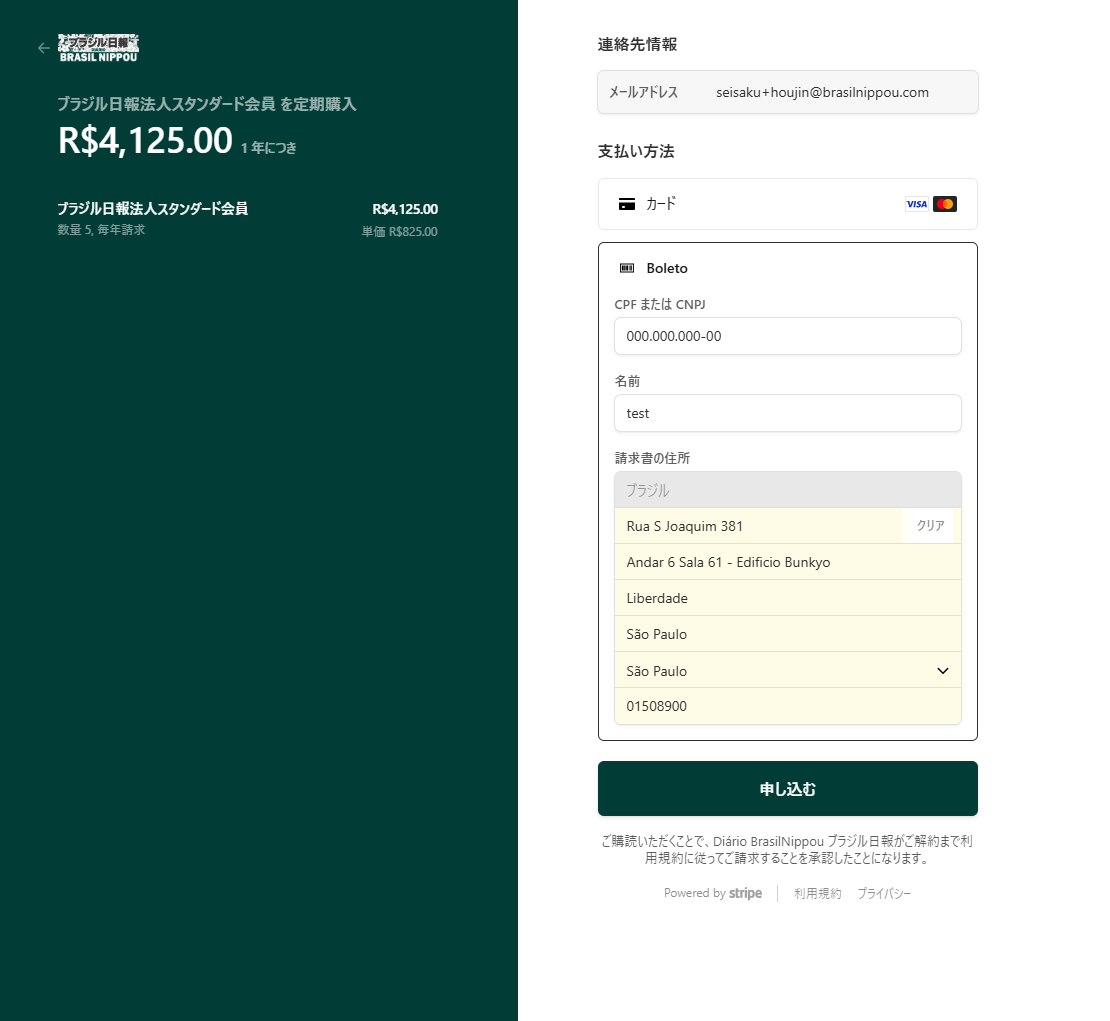
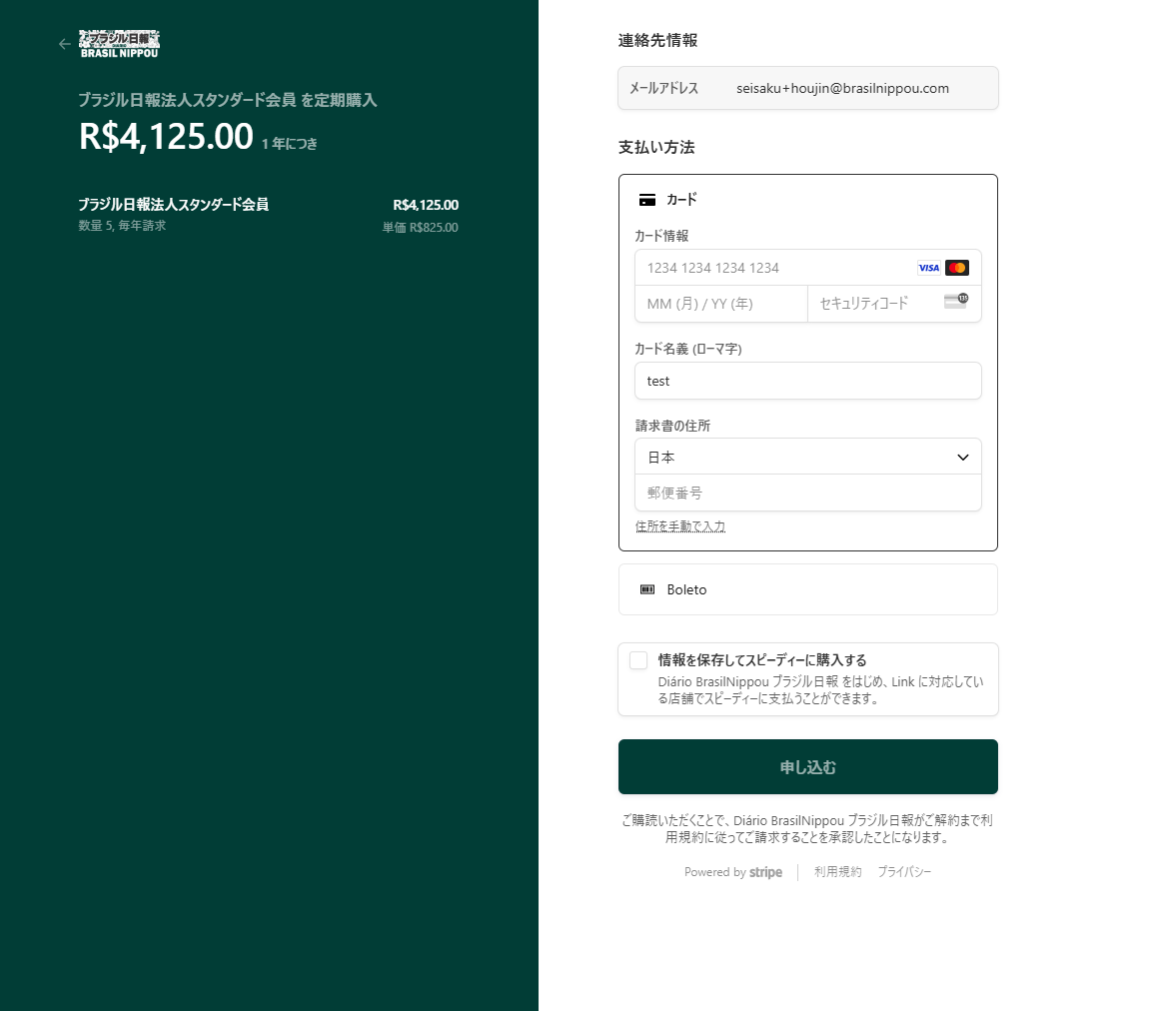
No caso do Boleto, aparecerá uma tela como a mostrada abaixo. Copie o número do Boleto, leia o código de barras para fazer o pagamento, ou clique em "Baixar PDF" para gerar o documento do Boleto e faça o pagamento com base nesse documento.
O prazo do Boleto é de 10 dias, portanto, solicita-se o pagamento antes do vencimento.
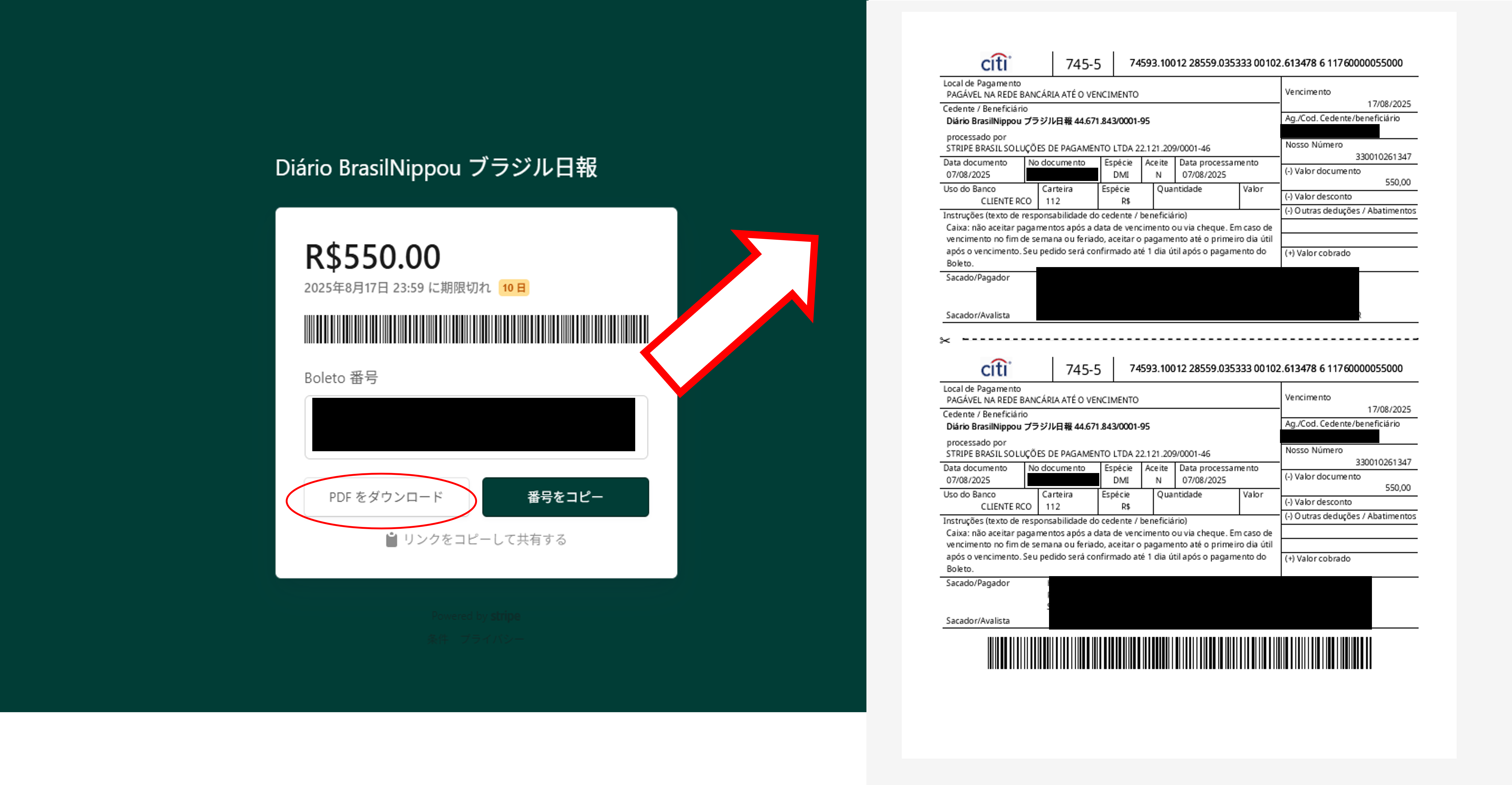
Após concluir o pagamento, retorne à Minha Página e confirme se o número de membros está correto em "Limite de Membros" e se o plano solicitado aparece em "Status do Contrato".
Para aqueles que se inscreveram para uma pessoa, o registro está completo aqui.
Caso tenha se inscrito para várias pessoas, solicite convites por e-mail para o número de pessoas.
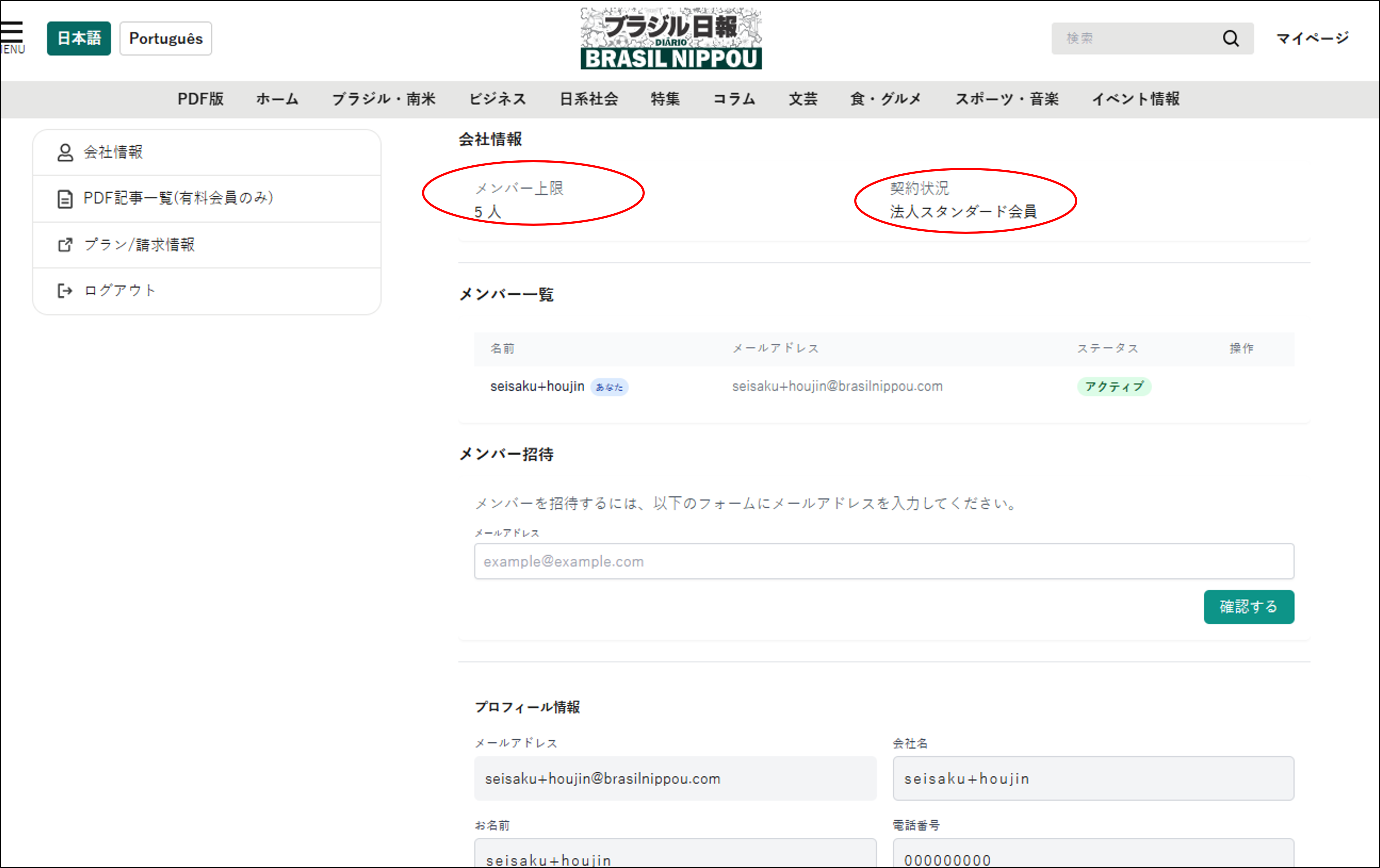
Convidar Membros
Solicite convites para o número de pessoas que você se inscreveu.
Na página abaixo, insira o endereço de e-mail em "Convite de Membro" e pressione o botão "Confirmar".
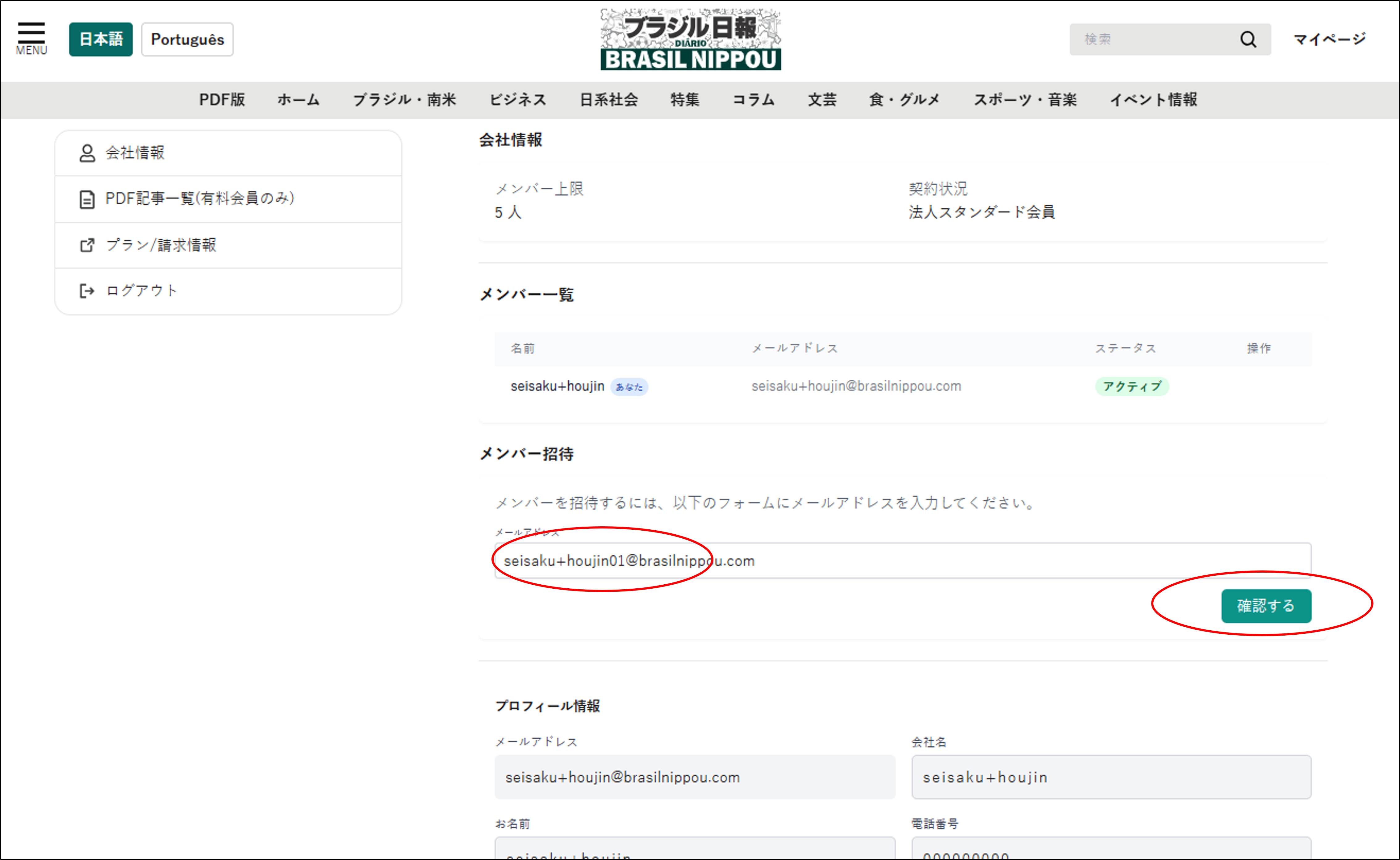
Aparecerá um campo para inserir "Senha". Configure qualquer senha de 8 caracteres e registre.
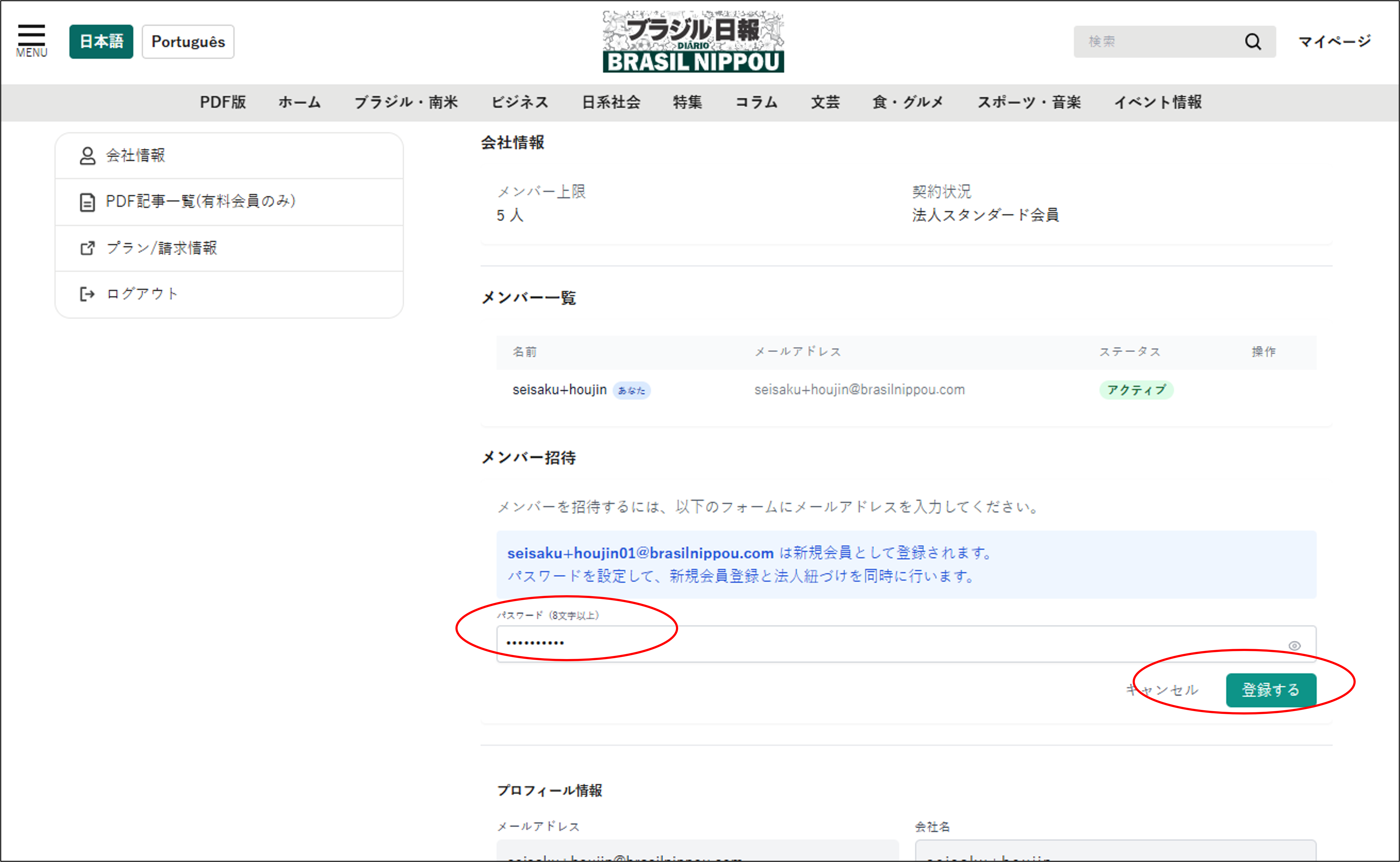
Com isso, um e-mail de convite será enviado aos membros, mas como a senha não será incluída no e-mail, informe a senha aos membros convidados.
Os membros convidados terão o status "Aguardando Aprovação" até clicarem na URL indicada no e-mail e ativarem a conta.
Caso o e-mail não chegue, é possível reenviar usando o botão de reenvio.
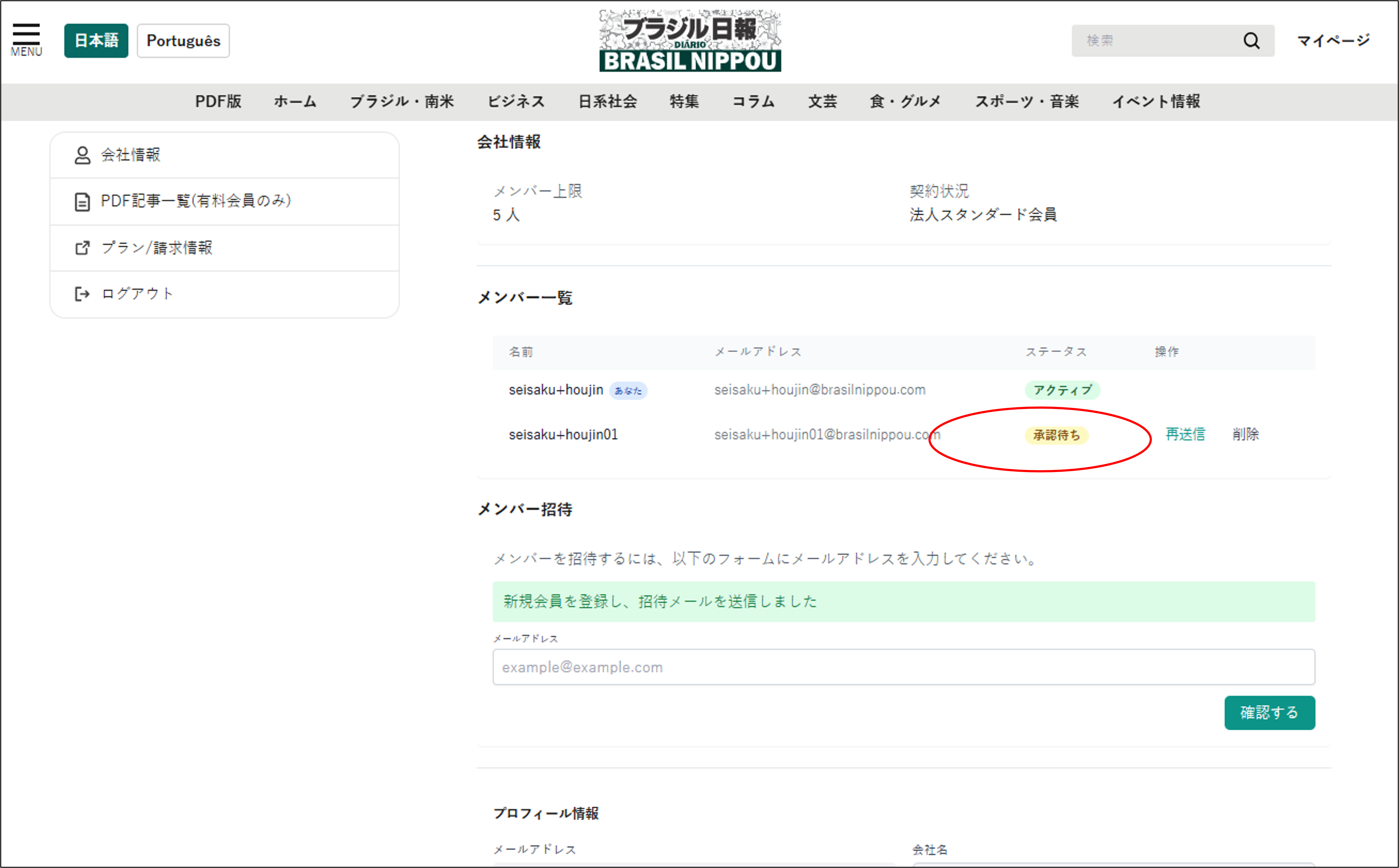
Quando o membro convidado aceitar o convite, o status mudará para "Ativo".
Se desejar alterar um membro, pressione "Excluir" ao lado do endereço de e-mail e convide um novo membro novamente.
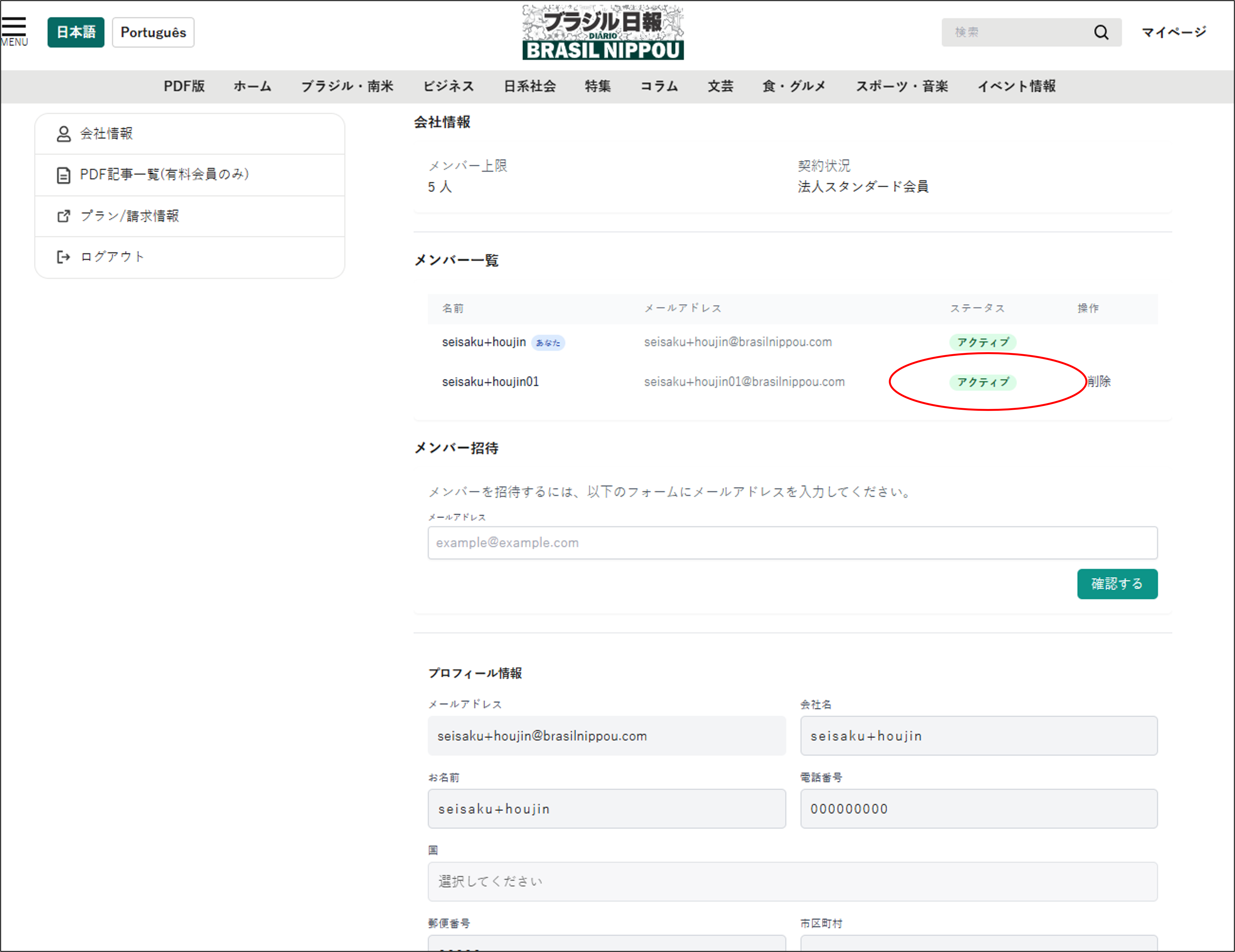
Como usar o site Brasil Nippou - Perguntas Frequentes


